3Dイラストデザイナーの販売は終了しました
3Dイラストデザイナー作例集
第3回目は「暑中見舞い/残暑見舞いはがき」です。
夏を感じる自作のあいさつ状で大事な親戚や友人、家族に近況と日ごろの感謝を伝えてみましょう!
- 想像力をかきたてるよう、色を削除して輪郭線のみ表示。
- ぼけた赤色の光で、あいまいな記憶のような雰囲気を演出。
- 縁台と男女の人物を縁台に配置します。

※浴衣の人物のデータは追加素材ダウンロードページから追加できます(ユーザー様限定の無料サービスです)

- 縁側の後ろ側に朝顔を配置します。縦に向きながらに互い違いに咲いているよう配置すると、朝顔が生えているイメージに近づきます。


3D素材を回転させる場合は、3D素材をダブルクリック→3D素材のプロパティで「マウスドラッグでサイズと傾きの変更を可能にする」にチェックを付けると操作しやすくなります。
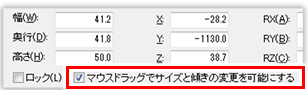

- 朝顔の反対側にひまわりを配置します。ひまわりの配置位置を前後にずらし、奥行きが出るようにします。
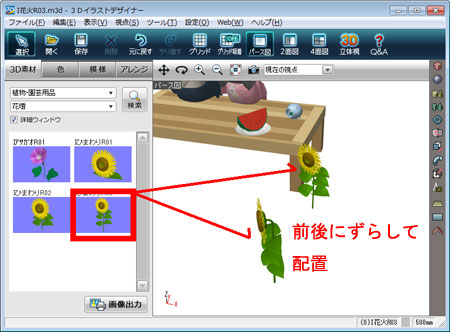
(縁台の後ろ側から見た図。左側のひまわりが少し小さく見えます)

- 花火を配置します。画面を4面図にしてパース図で良い感じの大きさになるよう縁側のはるか前に花火を配置します。
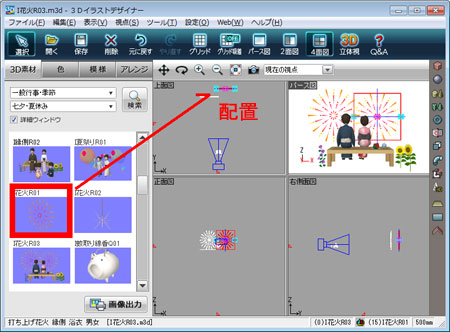
- 輪郭線を抽出し、赤い影を付けるようアレンジを設定します。
[アート効果]-[絵の具] ⇒全体をぼかす。
[輪郭線]-[線画 透]⇒輪郭線を抽出。
[ドロップシャドウ]-[詳細設定]でオレンジの色の影が右下に付くよう設定。
(クリックすると拡大します)
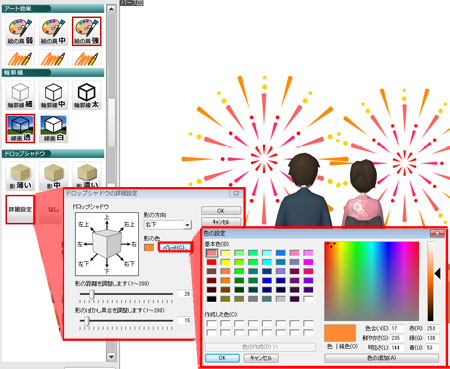
アレンジ結果画面で画像を「背景を透明にして出力する」にチェックをつけて画像を出力します。


3Dパース図サイズ=アレンジ結果画面=出力サイズになります。
出力するサイズを大きくしたい場合は、あらかじめ3Dパース図を拡大しておけばOKです。


- 今回はMicrosoft Wordを使ってレイアウトします。
Microsoft Wordを起動し、はがき横サイズになるよう用紙と余白を設定します。
[用紙と余白の設定手順]
Microsoft Word 2003の場合:[ファイル]→[ページ設定]画面の[余白]と[用紙]タブにて設定します。余白は出来る限り無くした方が良いです。
Microsoft Word 2007の場合:[ページレイアウト]→[サイズ]→[ハガキ]
[余白]→[ユーザー設定の余白]で出来る限り余白をなくします。[印刷の向き]→[横]
-
先ほど保存した画像を読み込みます。「暑中見舞い申し上げます」または「残暑お見舞い申し上げます」入力すると完成です。(文字の挿入方法等についてはMicrosoft Wordのヘルプをご参照ください)。


Microsoft Wordに画像を読み込んだ際、画面でレイアウトが崩れ、またマウスドラッグでイラストの配置位置や大きさを調整しづらくなる場合があります。 その場合は、下記の方法で設定しましょう。
レイアウトが元に戻り、イラストの位置やサイズ調整がマウスドラッグで可能になります。
[設定方法]
Microsoft Word 2003の場合:イラストを右クリック→[図の書式設定]→[レイアウト]タブ→[前面]を選択します。
Microsoft Word 2007の場合:イラストを右クリック→[文字の折り返し]→[前面]を選択します。
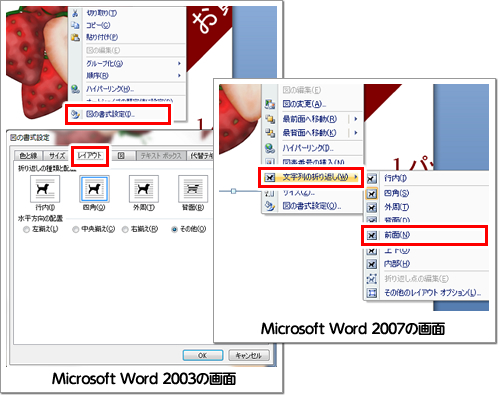

その他の素材ダウンロード
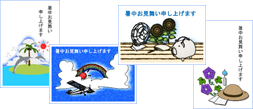
- テンプレート
暑中見舞い/残暑見舞いなどのサンプルを公開中。見たい方はこちらをどうぞ。
⇒無料サンプルダウンロードページ - イラスト素材(M3D形式)
3Dイラストデザイナーに無料で3D素材を追加できます(ユーザー様限定)。
⇒追加素材ダウンロードページ - イラスト素材(PNG形式)
人物、動物などのイラストを無料でお使いいただけます。
⇒無料サンプルダウンロードページ
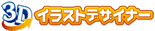
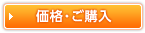





 追加イラスト素材ダウンロード
追加イラスト素材ダウンロード